استفاده از اکسل برای نمایش دادن جدول یکی از کاربردهای ویژه این نرم افزار است، اما گاهی خطوط بین سلولها دردسرساز میشود. از اینور باید آنها را حذف کنیم. خوشبختانه حذف خطوط بین سلول در اکسل به راحتی امکان پذیر است.
ستاره | سرویس تکنولوژی – در هنگام باز کردن یک سند از اکسل، میتوانید خطوط افقی و عمودی را ببینید که صفحه کار را به سلولهایی تقسیم میکند. به این خطوط gridlines گفته میشود. همه صفحات گسترده اکسل به صورت پیش فرض دارای خطوط مشبک هستند، اما گاهی ممکن است بخواهیم این خطوط را حذف کنیم. نگران نباشید! اینکار به راحتی امکان پذیر است. در این مقاله سادهترین و سریعترین روشها برای حذف خطوط بین سلول در اکسل را معرفی میکنیم.

حذف خطوط بین سلول در اکسل
۱. حذف خطوط بین سلول در اکسل از طریق تب VIEW
اگر میخواهید خطوط مشکی اکسل را در دو یا چند شیت را حذف کنید، کلید Ctrl را نگه دارید و بر روی تب شیتهایی که لازم دارید در انتهای پنجره اکسل کلیک کنید. اکنون هرگونه تغییر که در هر ورک شیت انتخاب کردهاید اعمال شده باشد نشان داده میشود. وقتی که کار شما با انتخابی که کردید انجام شد به تب VIEW بروید
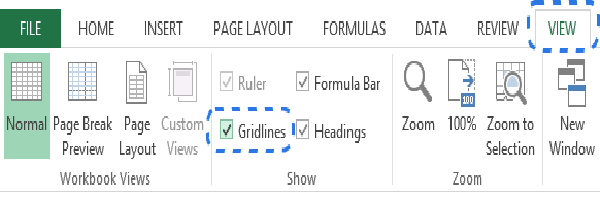
در نوار ابزار باز شده از قسمت Show گزینه Gridlines را پیدا کنید و تیک آن را بردارید.
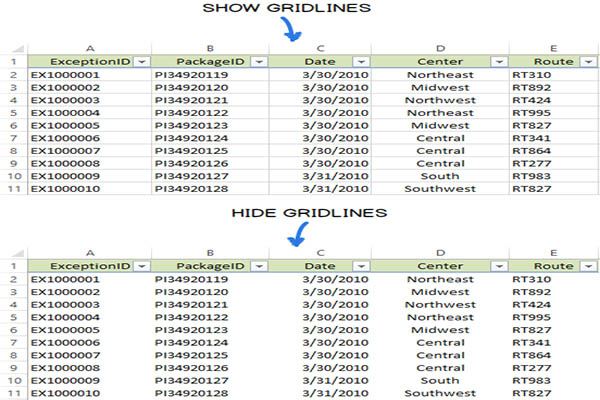
۲. حذف خطوط بین سلول در اکسل از طریق PAGE LAYOUT
میتوانید با رفتن به تب PAGE LAYOUT از قسمت Sheet Options گزینه Gridlines را پیدا کنید و تیک View را بردارید.
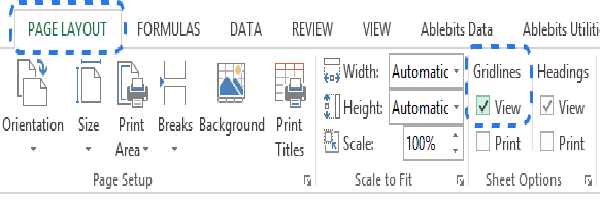
۳. حذف خطوط بین سلول در اکسل با تغییر رنگ خطوط
یکی دیگر از راه های نمایش یا حذف خطوط در شیتهای اکسل استفاده از ویژگی Fill Color است. اگر پس زمینه ورک شیت شما سفید باشد، اکسل خطهای بین سلول را پنهان میکند. در صورتی که سلولها پر نشده باشند، یعنی چیزی در آن نوشته نشده باشد، خطوط بین سلولها قابل مشاهده خواهد بود. شما میتوانید از این روش برای تمام صفحه کار و همچنین برای یک محدوده خاصی از صفحه ورک شیت خود استفاده کنید.
۱. محدوده مورد نیاز خود یا تمام صفحه را انتخاب کنید. سادهترین روش برای برجسته سازی صفحه ورک شیت، کلیک بر روی دکمه Select All در گوشه سمت چپ بالای صفحه است.

همچنین میتوانید از کلیدهای میانبر Ctrl + A بر روی صفحه کلید استفاده کنید تا تمام سلولهای مورد نظر در صفحه گسترده را انتخاب کنید. اگر دادههای شما به عنوان جدول organized باشد، باید دو یا سه بار ترکیب کلید را فشار دهید.
۲. به برگه Font در تب HOME رفته و لیست کشویی Fill Color را باز کنید.
۳. رنگ سفید را از لیست انتخاب کنید تا خطوط مشبک حذف شود.
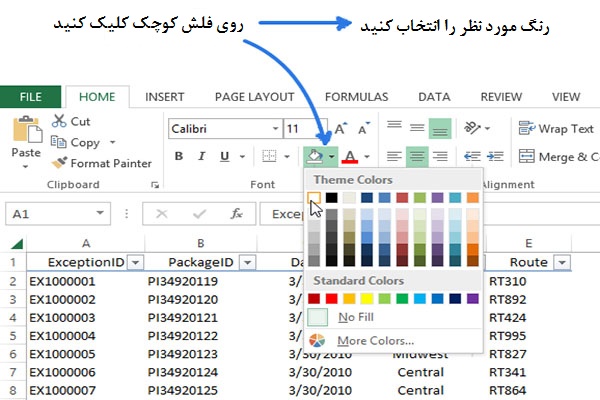
همانطور که در تصویر بالا مشاهده می کنید، استفاده از پس زمینه سفید باعث میشود تا جلوههایی از یک شبکه پنهانی در صفحه ورک شیت شما به ارمغان آورده شود. برای بازگرداندن شرایط به حالت قبل، مسیر قبل را بروید و فقط گزینه No Fill را انتخاب کنید.
اگر از علاقهمند به یادگیری ترفندهای اکسلی هستید با آموزش فارسی کردن اعداد در اکسل همراه ما باشید.
حذف خطوط بین چند سلول در اکسل
در صورتیکه میخواهید Excel خطوط عمودی و افقی بین سلول را فقط در یک بخش خاصی از سلولها پنهان کند، میتوانید از طریق روش سوم که در بخش قبل مطالعه کردید نیز عمل کنید، البته در اینجا باید ابتدا سلولهای مورد نظر را انتخاب کنید. به علاوه میتوانید از روشی که در ادامه آمده است نیز کمک بگیرید.
۱. محدوده مورد نیاز خود را که میخواهید خطوط آن را حذف کنید انتخاب کنید.
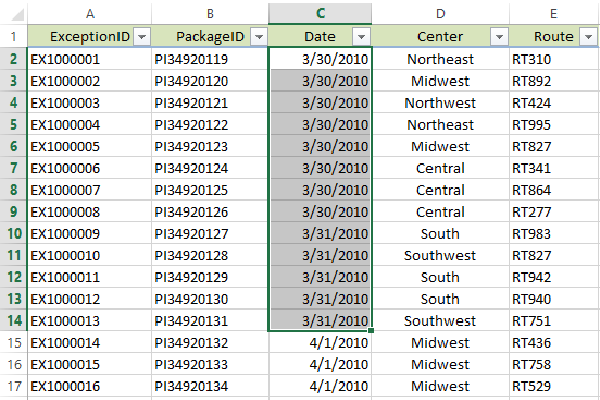
۲. روی قسمتهایی که انتخاب کردید راست کلیک کنید و از منوی باز شده Format Cells را انتخاب کنید. همچنین میتوانید از میانبر Ctrl + 1 که بر روی صفحه کلید موجود است برای نمایش منوی کشویی Format Cells استفاده کنید.
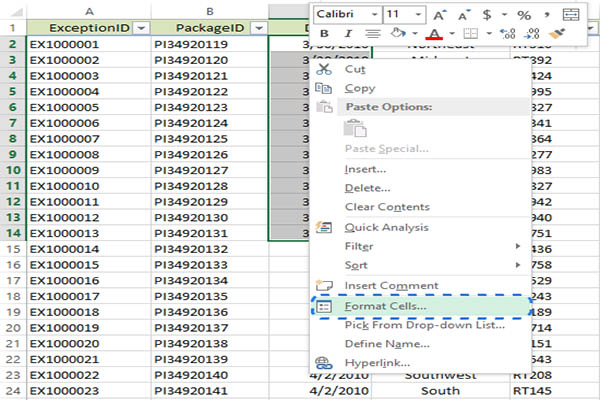
۳. اطمینان حاصل کنید که در تب Border در پنجره Format Cells قرار دارید.
۴. رنگ سفید را انتخاب کنید و دکمههای Outline و Inside را در زیر Presets فشار دهید.
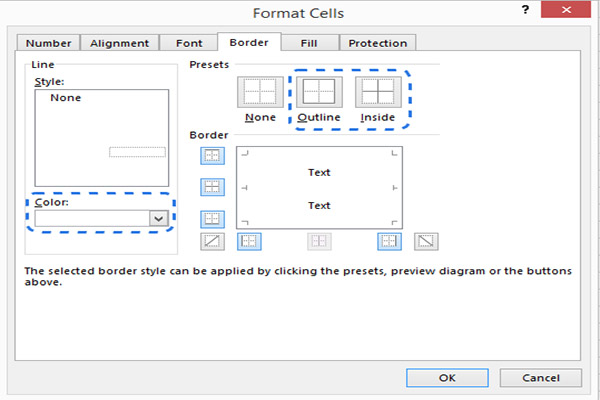
۵. بر روی OK کلیک کنید تا تغییرات را مشاهده کنید.
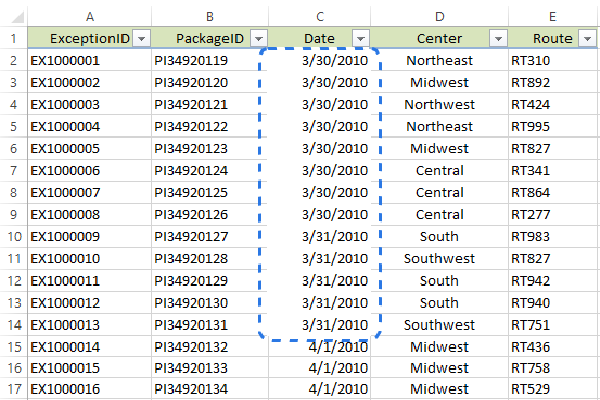
اگر تصمیم دارید تا شبکه سلولهای را به صفحه ورک شیت خود برگردانید در تب Format Cells گزینه None under Presets را انتخاب کنید.
سخن آخر
همانطور که دیدید کار کردن با نرم افزار اکسل بسیار راحت است. این نرم افزار امکانات بسیاری از جمله فرمول نویسی و ساخت جدول را در اختیار کاربران قرار میدهد. برای اطلاع از چگونگی استفاده از این امکانات پیشنهاد میکنیم مطالب آموزش جامع فرمول نویسی در اکسل و آموزش ساخت جدول در اکسل را مطالعه کنید. لطفا اگر روش دیگری برای حذف خطوط بین سلول در اکسل میشناسید، آن را با ما و سایر همراهان ستاره به اشتراک بگذارید.

















سلام از طریق clear در home هم توانستم یه سری خطوط بین اکسل را حذف کنم